来源:小编 更新:2025-02-10 22:45:30
用手机看
亲爱的电脑小白们,是不是觉得电脑越来越慢,系统时不时闹脾气?别担心,今天就来教你们怎么给Windows 7系统来个大变身,让它焕然一新!
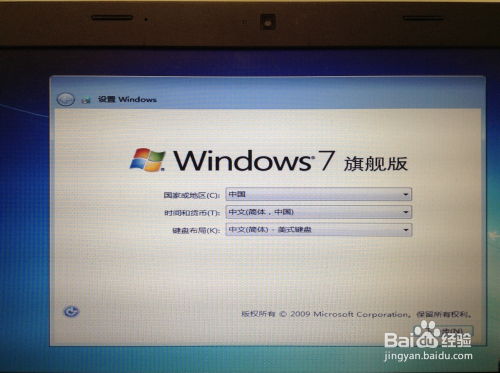
在开始重装系统之前,最重要的一步就是备份你的重要文件。别小看这一步,它可是能让你在重装后迅速恢复数据的法宝哦!
1. 备份重要文件:将你的照片、视频、文档等文件备份到U盘、移动硬盘或云盘上。
2. 备份系统:有些软件可以帮你备份整个系统,这样在重装后可以一键恢复。

1. 准备U盘:找一个8GB以上的U盘,确保里面没有重要数据。
2. 下载制作工具:网上有很多制作Windows 7启动盘的工具,比如“装机吧”、“小白一键重装系统”等。
3. 制作启动盘:按照软件的提示,将Windows 7系统镜像文件复制到U盘上。

1. 重启电脑:将制作好的启动盘插入电脑,重启电脑。
2. 进入BIOS设置:在启动过程中,按下F2、Del或F10等键进入BIOS设置。
3. 设置启动顺序:将启动顺序设置为从U盘启动,然后保存设置并退出BIOS。
4. 开始安装:进入Windows 7安装界面后,按照提示进行操作。
5. 选择安装类型:选择“自定义(高级)”安装,然后选择要安装的磁盘分区。
6. 格式化磁盘:选择要安装Windows 7的磁盘分区,然后点击“格式化”按钮。
7. 开始安装:等待Windows 7安装完成,然后重启电脑。
1. 进入Windows 7桌面:安装完成后,进入Windows 7桌面。
2. 安装驱动程序:打开“设备管理器”,查看哪些设备没有驱动程序。
3. 下载驱动程序:在网上搜索对应设备的驱动程序,然后下载并安装。
1. 安装办公软件:安装Microsoft Office、WPS等办公软件。
3. 安装杀毒软件:安装360杀毒、金山毒霸等杀毒软件。
通过以上步骤,你就可以轻松地重装Windows 7系统了。虽然过程可能有些繁琐,但只要按照步骤操作,相信你一定可以成功!
希望这篇文章能帮助你解决Windows 7系统的问题,让你的电脑焕然一新!